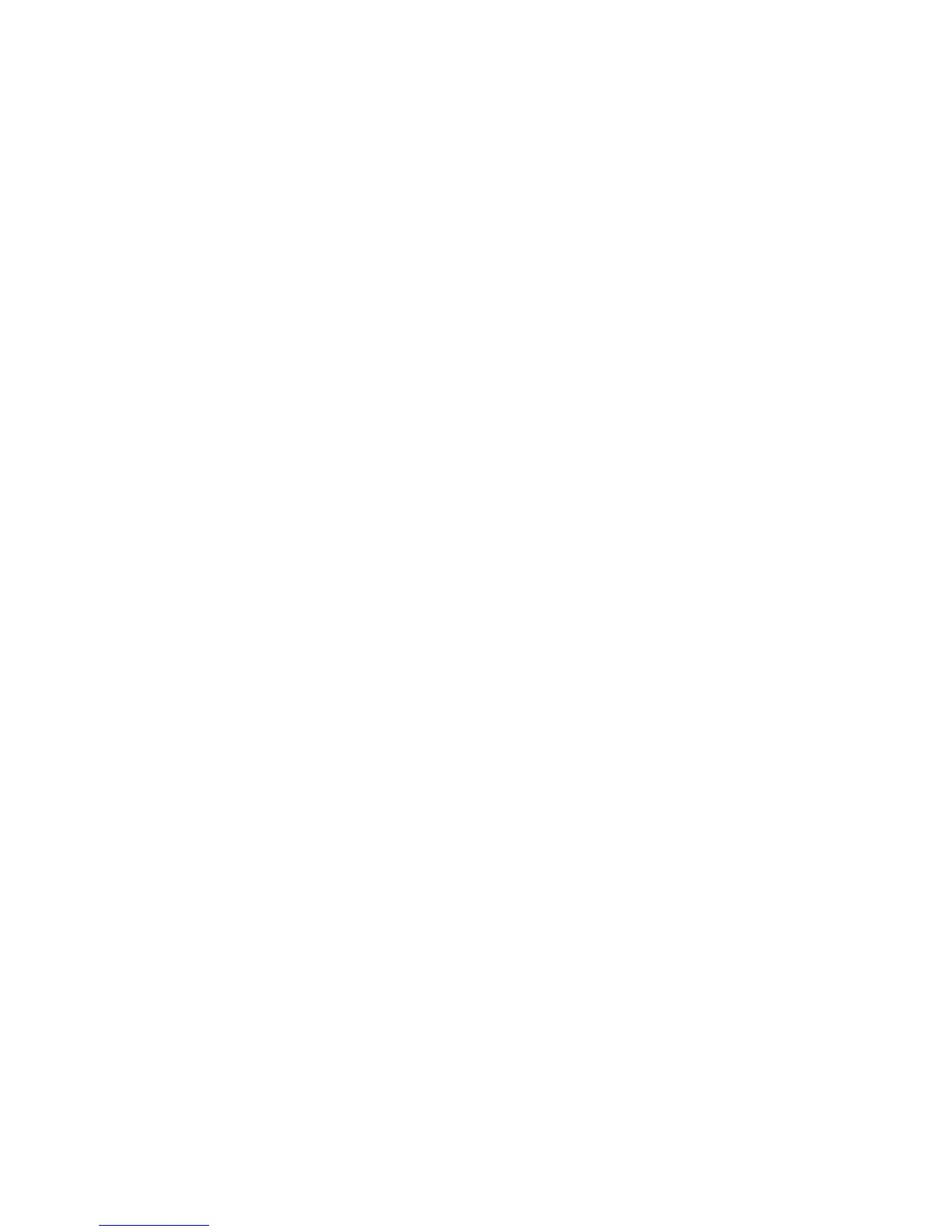InstallazionedelpacchettodeimodulidiaggiornamentodiWindows7
ImodulidiaggiornamentodiWindows7sonocontenutinellaseguentedirectory:
C:\SWTOOLS\OSFIXES\.
Ilnomediciascunasottocartellaèilnumerodiunmodulosso.Perinformazionirelativeaciascunmodulo
sso,visitarelahomepagedellaMicrosoftKnowledgeBaseall'indirizzo:http://support.microsoft.com/,
immettereilnumerodelmodulossodesideratonelcampodiricercaefareclicsulpulsanteSearch.
Nota:l'indirizzodelsitoWebpotrebbeesseremodicatosenzapreavviso.Selahomepagenonviene
visualizzata,ricercarlanellapartesuperioredellapaginainizialediMicrosoft.
Perinstallareunmodulosso,eseguireille.EXEinunacartellasecondariaeseguireleistruzionivisualizzate.
Nota:sesirimuovel'unitàdiscossodalcomputerconunprocessoresingle-coreelasiinstallasuun
computerconunprocessoredual-core,saràpossibileaccedereall'unitàdiscosso.L'operazionecontraria
nonpuòessereeseguita;ovverosesirimuovel'unitàdiscossodauncomputerchedisponediun
processoredual-coreelasiinstallasuuncomputerchedisponediunprocessoresingle-core,nonè
possibileaccedereall'unitàdiscosso.
InstallazionediWindowsVista
Primadiiniziare,stamparequesteistruzioni.
Nota:IlcomputersupportaWindowsVistaServicePack2.PrimadiinstallareWindowsVistaServicePack
2,vericarechesiastatoinstallatoWindowsVistaServicePack1.
PerinstallareWindowsVistaeilrelativosoftwaresulcomputer,effettuareleseguentioperazioni:
1.AvviareilThinkPadSetup.
2.SelezionareilmenuStartup.
3.SelezionareUEFI/LegacyBoot.
4.Procedereinunodeiseguentimodi:
•SesidesiderainstallareilsistemaoperativoWindowsVistaa32bit,selezionareLegacyOnlyoBoth.
•SesidesiderainstallareilsistemaoperativoWindowsVistaa64bitinmodalitàLegacy,selezionare
LegacyOnly.
•SesidesiderainstallareilsistemaoperativoWindowsVistaa64bitinmodalitàUEFI,selezionare
UEFIOnly.
5.PremereF10.
6.InserireilDVDperWindowsVistaintegratoconServicePack1nellarelativaunitàeriavviareilcomputer.
7.Completarel'installazionediWindowsVistaServicePack1seguendoleistruzionidiinstallazione
delsistemaoperativo.
8.InstallareWindowsVistaServicePack2.ÈpossibileinstallareWindowsVistaServicePack2utilizzando
ilCDWindowsVistaServicePack2InstallationoppurescaricarlodalsitoWebMicrosoftDownload
CenteroMicrosoftWindowsUpdate.
9.InstallareIntelChipsetSupportperWindows2000/XP/Vista/7.Aquestoscopo,consultare“Installazione
diIntelChipsetSupportperWindows2000/XP/Vista/7”apagina189.
10.Installareidriverdiperiferica.Aquestoscopo,consultare“Installazionedidriveresoftware”apagina
189.
InstallazionedellepatchperWindowsVista
Installareleseguentipatchdiregistro:
Capitolo8.Congurazioneavanzata183
